|
查看: 307|回复: 0
|
Subscription Store: 建立订阅 WooCommerce 商店的详细教程- US Domain Center主机
 [复制链接]
[复制链接]
|
|
|
第一步:了解订阅 WooCommerce 商店订阅 WooCommerce 商店是一种电子商务模式,其中您提供定期付费的订阅服务或商品。这可以是内容订阅(如新闻、杂志、电子书等)、产品订阅(如美容产品、食品、衣物等)或服务订阅(如软件、在线课程等)。
第二步:注册 US Domain Center 账户美国域名中心US Domain Center: http://www.usdomaincenter.com/ 是一个知名的域名注册和网站托管服务提供商。您可以在其平台上购买域名并托管您的 WordPress 网站。
第三步:购买域名和 WordPress 托管计划
第四步:安装 WordPressUS Domain Center提供了简化的WordPress安装过程,您只需几个简单的步骤即可完成安装。
- 登录您的 US Domain Center 账户,转到您的控制面板。
- 在控制面板中,找到 “My Products”(我的产品)部分,点击 “Managed WordPress”(托管的 WordPress)。
- 点击 “Set Up”(设置)按钮,然后按照提示完成WordPress安装。
第五步:选择并安装 WooCommerce 主题- 登录您的 WordPress 后台管理面板(通常为yourdomain.com/wp-admin)。
- 在左侧菜单中,选择 “Appearance”(外观)-> “Themes”(主题)。
- 点击 “Add New”(添加新主题),然后在搜索框中输入 “WooCommerce”。
- 浏览并选择一个适合您订阅商店风格的 WooCommerce 主题,并点击 “Install”(安装)按钮,然后激活该主题。
第六步:安装 WooCommerce 插件- 在 WordPress 后台管理面板中,选择 “Plugins”(插件)-> “Add New”(添加新插件)。
- 在搜索框中输入 “WooCommerce”,然后点击 “Install Now”(立即安装)按钮。
- 安装完成后,点击 “Activate”(激活)按钮激活 WooCommerce 插件。
第七步:设置 WooCommerce 订阅选项- 在 WordPress 后台管理面板中,找到 “WooCommerce” 菜单并点击。
- 进入 “Settings”(设置)页面,选择 “Subscriptions”(订阅)选项卡。
- 根据您的订阅模式和需求,设置订阅周期、定价、试用期等选项。
第八步:添加订阅产品- 在 WordPress 后台管理面板中,选择 “Products”(产品)-> “Add New”(添加新产品)。
- 输入产品名称、描述和价格等信息。
- 在产品数据中选择 “Subscription”(订阅)选项,并设置订阅相关参数。
- 点击 “Publish”(发布)按钮以添加订阅产品。
第九步:推广您的订阅 WooCommerce 商店- 使用社交媒体平台(如 Facebook、Instagram、Twitter)和电子邮件营销策略宣传您的订阅服务。
- 提供吸引人的优惠和折扣以吸引新客户。
- 持续更新您的内容和产品,以保持客户的兴趣和忠诚度。
通过以上步骤,您可以在美国域名中心US Domain Center: http://www.usdomaincenter.com/ 建立自己的订阅 WooCommerce 商店,并开始提供定期订阅服务。祝您好运!
原文链接:https://www.fastnetpay.com/subscription-woocommerce-store/
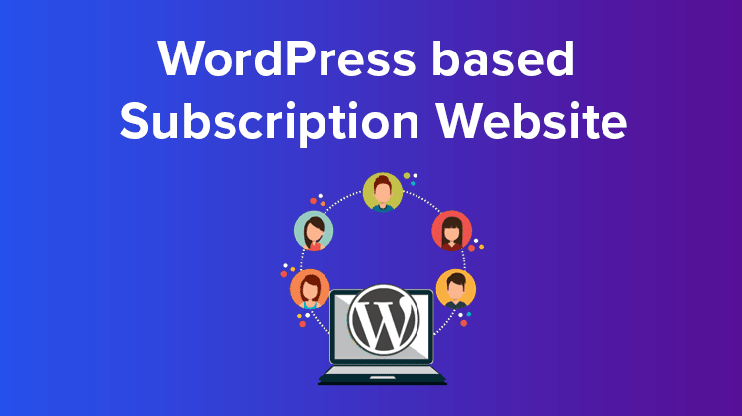
|
|
|
|
|
|
|
|
|
|
| |
 本周最热论坛帖子 本周最热论坛帖子
|